คู่มือเริ่มต้น: วิธีเปลี่ยนแบบอักษรในธีม WordPress
เผยแพร่แล้ว: 2022-02-08คุณเป็นมือใหม่และกำลังมองหาคำแนะนำเกี่ยวกับ วิธีการเปลี่ยนแบบอักษรในธีม WordPress หรือไม่? ถ้าใช่ แสดงว่าคุณมาถูกที่แล้ว
การมีเว็บไซต์เป็นเรื่องง่าย แต่การใช้งานอย่างมีประสิทธิผลเป็นสิ่งสำคัญที่สุด โดยเฉพาะในส่วนของตัวพิมพ์ การเลือกรูปแบบตัวอักษรที่เหมาะสมสำหรับแบรนด์ของคุณจะช่วยเพิ่มการมีส่วนร่วมของผู้ใช้และทำให้ผู้เยี่ยมชมอยู่ในเว็บไซต์ของคุณได้นานขึ้น
มีหลายวิธีในการเปลี่ยนแบบอักษร และวิธีที่พบบ่อยที่สุดคือการใช้ปลั๊กอินหรือเปลี่ยนในเครื่องมือปรับแต่ง WordPress
ดังนั้นในบทความนี้วันนี้ เราจะช่วยคุณในการอัปเดตและเปลี่ยนแบบอักษรในธีม WordPress ของคุณผ่านตัวเลือกในตัว ในกรณีที่ธีมของคุณไม่มีฟอนต์ที่ต้องการ คุณสามารถเพิ่มฟอนต์ได้โดยใช้ปลั๊กอินที่มีชื่อเสียงฟรี เช่น Easy Google Fonts หรือ Fonts Plugin
มาดำน้ำกันเถอะ!
วิธีเปลี่ยนแบบอักษรในธีม WordPress ผ่าน WordPress Customizer
ดังที่แสดงไว้ข้างต้น คุณสามารถทำ WordPress Change Font ได้อย่างง่ายดายโดยใช้เครื่องมือปรับแต่งเพื่อปรับแต่งสไตล์และการออกแบบ
เพื่อช่วยให้คุณเข้าใจอย่างชัดเจน เราได้ใช้หนึ่งในธีมที่มีชื่อเสียงเป็นตัวอย่าง มันคือเนฟ โปรดทราบว่าคุณสามารถเห็นสิ่งต่าง ๆ บางอย่างเมื่อเข้าถึงตัวเลือกแบบอักษรบางตัวในแต่ละธีม แต่คุณยังสามารถทำได้โดยทำตามคำแนะนำของเราอย่างระมัดระวัง
เปิดตัวปรับแต่ง WordPress เพื่อเปลี่ยนแบบอักษร WordPress
ก่อนอื่น คุณต้องเปิดแดชบอร์ด WordPress และค้นหา Appearance ที่แถบด้านข้างด้านซ้าย -> Select Customize ตอนนี้คุณสามารถเห็น เครื่องมือปรับแต่ง WordPress ของคุณได้แล้ว

ค้นหาการตั้งค่าแบบอักษร / การพิมพ์
หลังจากเปิดตัวปรับแต่ง WordPress ขั้นตอนต่อไปของ วิธีการเปลี่ยนฟอนต์ในธีม WordPress คือการค้นหาฟอนต์ของธีมหรือการตั้งค่าตัวพิมพ์ของธีม
อย่างไรก็ตาม บางธีมช่วยให้คุณค้นหารูปแบบตัวอักษรหรือแบบอักษรได้ง่าย แต่บางธีมอาจแสดงสิ่งเหล่านี้ในที่อื่น ดังนั้น คุณต้องตรวจสอบพื้นที่การตั้งค่าธีมของคุณ
ตัวอย่างเช่น คุณจะพบ Typography ได้อย่างง่ายดายบนไซต์สาธิต ไปข้างหน้าและคลิกที่มัน
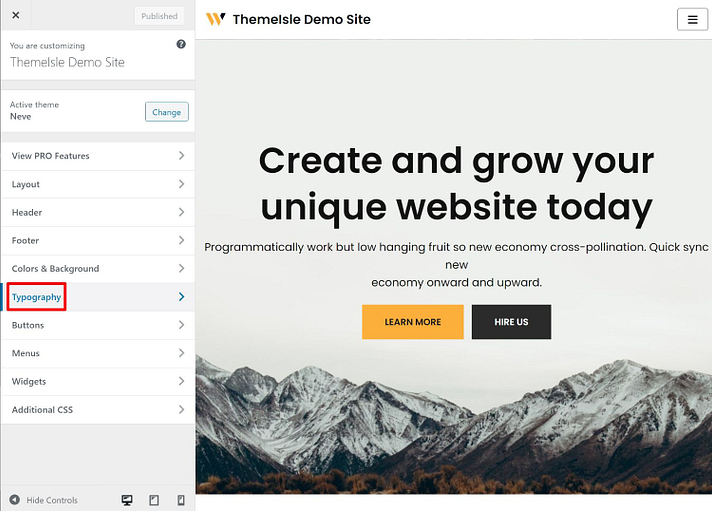
เลือกแบบอักษรและบันทึกการเปลี่ยนแปลง
ถึงเวลาแล้วที่คุณจะเลือกแบบอักษรที่คุณต้องการ แต่ละธีมจะมีส่วนที่แตกต่างกัน และ Neve ให้คุณเปลี่ยนหัวเรื่อง บล็อก และอื่นๆ ของธีมได้
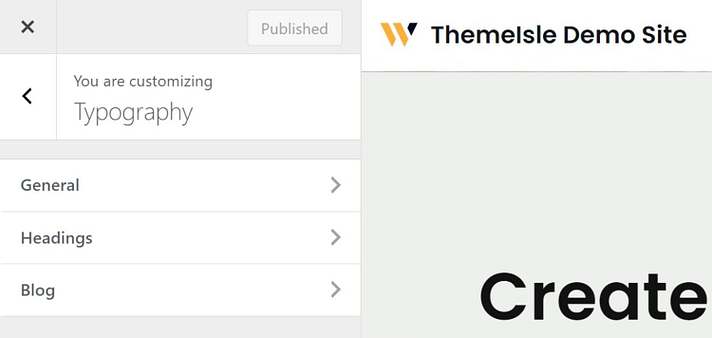
ตัวอย่างเช่น คุณสามารถเปลี่ยนแบบอักษรของชื่อบทความหรือชื่อหน้าได้โดยคลิกที่หัวข้อ หลังจากนั้น คุณจะได้พบกับแบบอักษรมากมายให้เลือกใน Font Family ที่มีธีม Neve แต่บางครั้งคุณไม่สามารถหาแบบอักษรที่คุณชอบได้หากต้องการตัวเลือกมากมาย ในกรณีนี้ ให้ลองใช้ปลั๊กอิน คุณจะเห็นคำแนะนำของเราในส่วนถัดไป
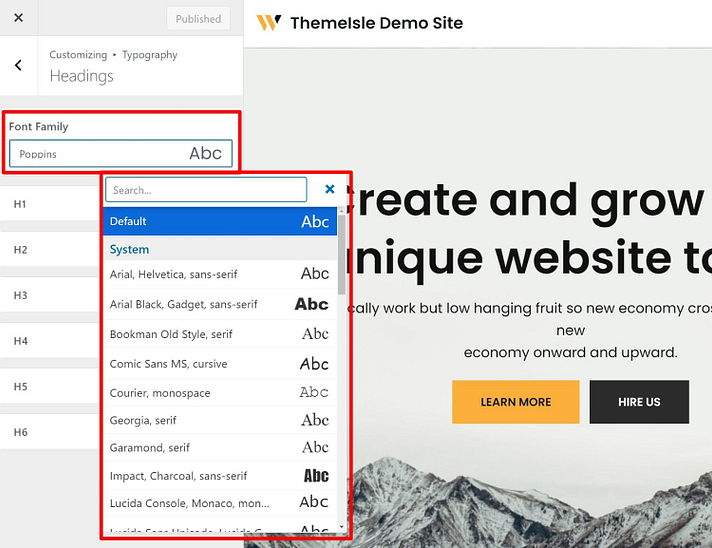
เลือกฟอนต์ที่คุณชอบ แล้วคุณจะเห็นฟอนต์นั้นอัพเดทโดยอัตโนมัติโดยไม่ต้องออกจากค่าเริ่มต้นในการแสดงตัวอย่างแบบสดของธีม
สุดท้าย คุณสามารถคลิก เผยแพร่ เมื่อคุณพอใจกับตัวเลือกแบบอักษรใหม่ของคุณแล้ว
วิธีเพิ่ม Google Fonts ในธีม WordPress
พูดอีกอย่างก็คือ คุณสามารถใช้ปลั๊กอินเพื่อรับตัวเลือกฟอนต์นับพัน เมื่อคุณไม่พบฟอนต์ที่คุณต้องการใน WordPress Customizer
ปลั๊กอินตัวใดดีที่สุดสำหรับการเปลี่ยนแบบอักษร แน่นอน คุณสามารถลองใช้ปลั๊กอิน Easy Google Fonts ได้ เป็นข้อตกลงที่สมบูรณ์แบบสำหรับคุณ มีชื่อเสียงและโดดเด่นจากฝูงชนหลายปี นอกจากนี้ คุณสามารถดาวน์โหลด Easy Google Fonts นี้ได้ฟรีที่ WordPress.org
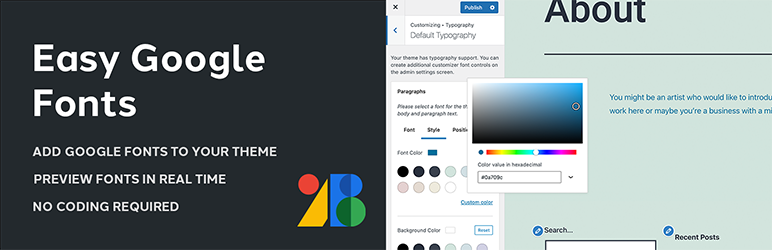
สิ่งที่ยอดเยี่ยมอย่างหนึ่งจาก Easy Google Fonts คือใช้งานได้ดีกับธีม WordPress ส่วนใหญ่ คุณไม่จำเป็นต้องรู้รหัสแต่ยังคงสามารถควบคุมการ เปลี่ยนแบบอักษร WordPress ได้อย่างง่ายดาย นอกจากนั้น ยังมี Google Fonts และฟอนต์ให้เลือกกว่า 600 แบบ นอกจากนี้ ปลั๊กอินยังให้คุณสร้างการควบคุมแบบอักษรแบบกำหนดเองได้ไม่จำกัด และดูการเปลี่ยนแปลงแบบอักษรของคุณแบบเรียลไทม์
ในส่วนนี้ เรามาเปลี่ยนจาก Neve เป็นธีมอื่นที่ชื่อ Twenty Twenty One เพื่อช่วยให้คุณเข้าใจวิธีการทำงานได้ง่าย ๆ เพราะมีการควบคุมตัวพิมพ์พื้นฐาน หลังจากติดตั้งปลั๊กอินแล้ว คุณสามารถเพิ่มตัวเลือกแบบอักษรได้มากมายเช่นกัน

ติดตั้งและเปิดใช้งานปลั๊กอิน
วิธีเปลี่ยนแบบอักษรใน WordPress โดยใช้ปลั๊กอินฟรี – แบบอักษร Google อย่างง่าย แน่นอน คุณต้องดาวน์โหลดก่อน คุณสามารถรับปลั๊กอินนี้ได้ฟรีจาก WordPress.org จากนั้นติดตั้งและเปิดใช้งาน หากคุณไม่มีความคิดในการติดตั้งปลั๊กอิน WordPress คุณสามารถดูคำแนะนำของเราได้
เลือกแบบอักษร Google ที่จะใช้ และเปลี่ยนแบบอักษร WordPress
ในขั้นตอนนี้ เราจะแสดง วิธีเปลี่ยนแบบอักษรในธีม WordPress โดยใช้ Google Fonts ด้วยวิธีที่ง่ายที่สุด
หลังจากติดตั้ง Google Fonts สำเร็จแล้ว ก็ถึงเวลาที่คุณต้องเลือกแบบอักษรที่คุณต้องการใช้ มีรายการทั้งหมดจากการตั้งค่าของ Google Fonts และจะดีกว่าถ้าคุณพบตัวเลือกของคุณที่เว็บไซต์ปลั๊กอิน เหตุผลก็คือต้องดูตัวอย่างรูปลักษณ์ของแต่ละฟอนต์ทันที
แม้ว่าปลั๊กอินจะมีตัวเลือก Google Fonts นับร้อย แต่คุณจะพบตัวเลือกทั่วไปที่ผู้คนมักใช้ เช่น Roboto, Merriweather, Lobster, Indie Flower, Open Sans, Slabo, Mukta และอื่นๆ
เมื่อคุณพบแบบอักษรที่ต้องการแล้ว อย่าลืมคัดลอกและวางชื่อและจดรูปแบบเฉพาะไว้ด้วย ตัวอย่างเช่น คุณเลือก Roboto และ Medium 500 ดังนั้นอย่าลืมใช้ในภายหลัง
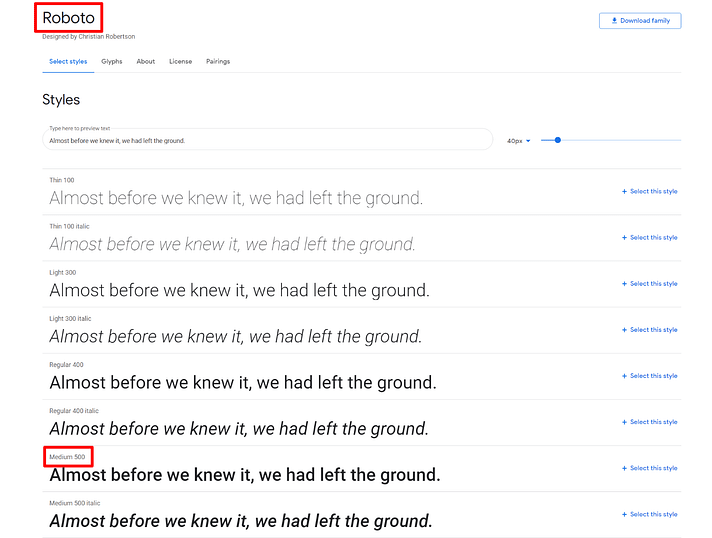
เปิดตัวปรับแต่ง WordPress และแก้ไขแบบอักษร
ในทำนองเดียวกัน เปิดแดชบอร์ดผู้ดูแลระบบและค้นหา ลักษณะ ที่ปรากฏ -> เลือก ปรับแต่ง แล้วคุณจะเห็น เครื่องมือปรับแต่ง WordPress ของคุณ
Typography จะอยู่ที่ตำแหน่งแรกของเมนูแถบด้านข้างของคุณ ต่างจากคำแนะนำข้างต้น การตั้งค่าเหล่านี้ไม่ได้มาจากธีมของคุณ แต่มาจากปลั๊กอินที่คุณติดตั้ง – Easy Google Fonts
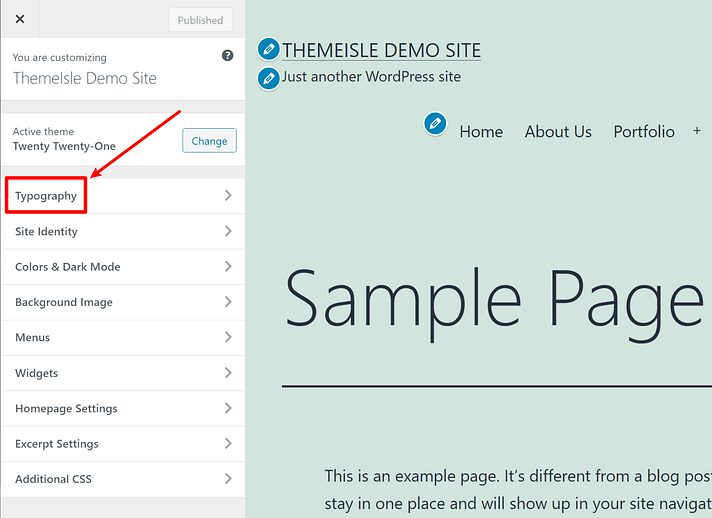
จากนั้นเลือก Default Typography to Change Font ใน WordPress สำหรับย่อหน้า, หัวเรื่อง 1, หัวเรื่อง 2, หัวเรื่อง 3 และอื่นๆ เพื่อความกระจ่าง คุณสามารถเปลี่ยนข้อความในเพจหรือโพสต์ของคุณ หากคุณแก้ไขฟอนต์ในย่อหน้า สำหรับหัวเรื่อง 1 หมายความว่าคุณสามารถเปลี่ยนชื่อแบบอักษรของบทความหรือหน้าของคุณได้ หัวเรื่อง 2 ให้คุณเปลี่ยนหัวเรื่องระดับบนสุดในแต่ละโพสต์หรือหน้า
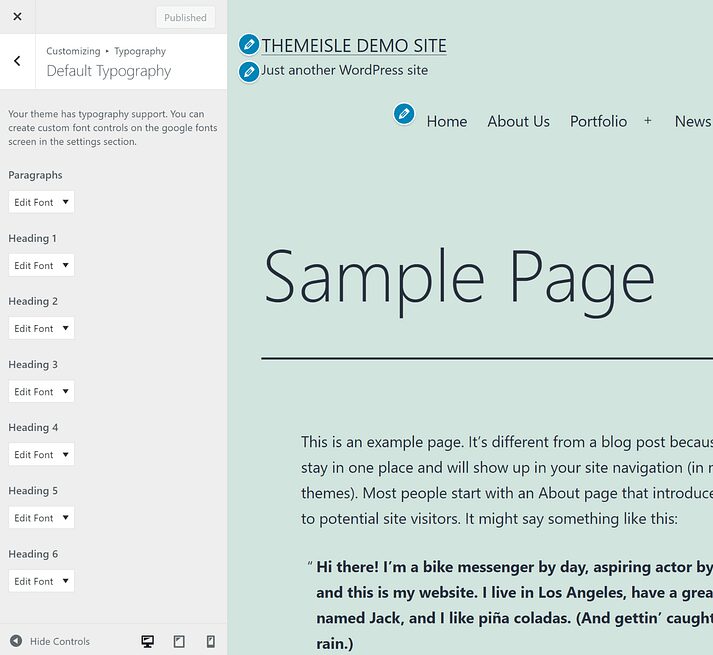
หลังจากคลิก แก้ไขแบบอักษร จากเนื้อหาที่คุณตั้งใจจะปรับแต่ง คุณจะเลือกชื่อแบบอักษรใน Front Family และ Front Style ได้อย่างรวดเร็ว เนื่องจากคุณจดบันทึกสิ่งเหล่านี้ คุณจะเห็นการแสดงตัวอย่างแบบสดขณะเลือกแบบอักษรด้วย
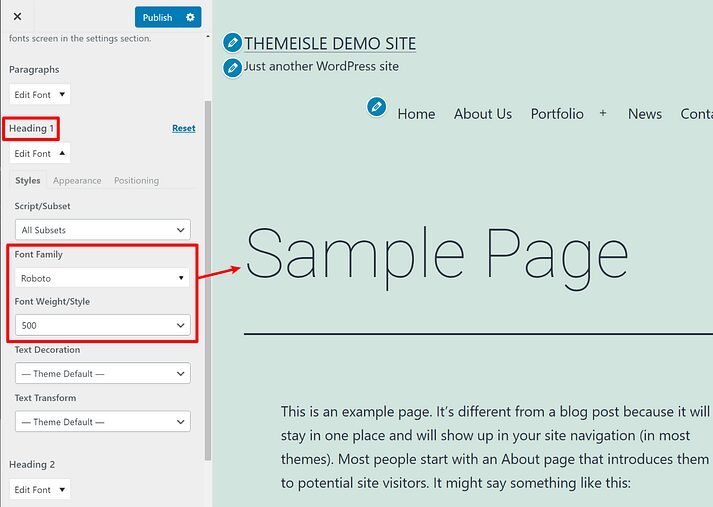
สุดท้าย คุณสามารถคลิก เผยแพร่ เมื่อคุณเลือกเสร็จแล้ว
เปลี่ยนแบบอักษรใน WordPress สำหรับเนื้อหาเฉพาะใน Editor
อย่างที่คุณอาจสังเกตเห็น คุณสามารถเปลี่ยนแบบอักษรสำหรับทั้งเว็บไซต์และอัปเดตแบบอักษรใหม่ทั้งหมดสำหรับย่อหน้าของคุณได้เช่นกัน แล้วถ้าคุณวางแผนที่จะเปลี่ยนเฉพาะฟอนต์สำหรับข้อความหรือเนื้อหาเฉพาะ วิธีเปลี่ยนแบบอักษรในธีม WordPress ในตัวแก้ไข
ในกรณีนี้ คุณสามารถไปที่ WordPress.org และดาวน์โหลด Fonts Plugin ได้ฟรี
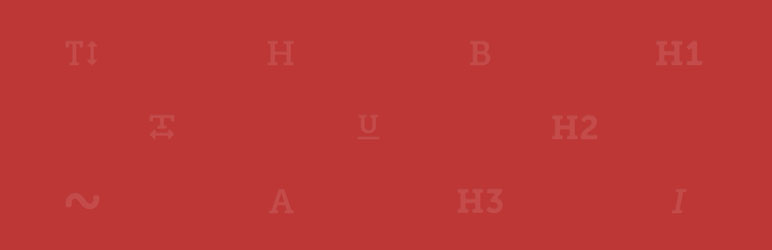
คุณต้องติดตั้งและเปิดใช้งานปลั๊กอินนี้เช่นเดียวกัน หลังจากติดตั้งสำเร็จ คุณจะเห็น Google Fonts ในแท็บบล็อก อนุญาตให้คุณใช้แบบอักษรจาก Google Fonts เพื่อเพิ่มข้อความ มีข้อความย่อหน้าหรือหัวเรื่องให้เลือกและปรับใช้เพื่อเปลี่ยนแบบอักษรสำหรับแต่ละเนื้อหาที่คุณต้องการ ลองเลย!
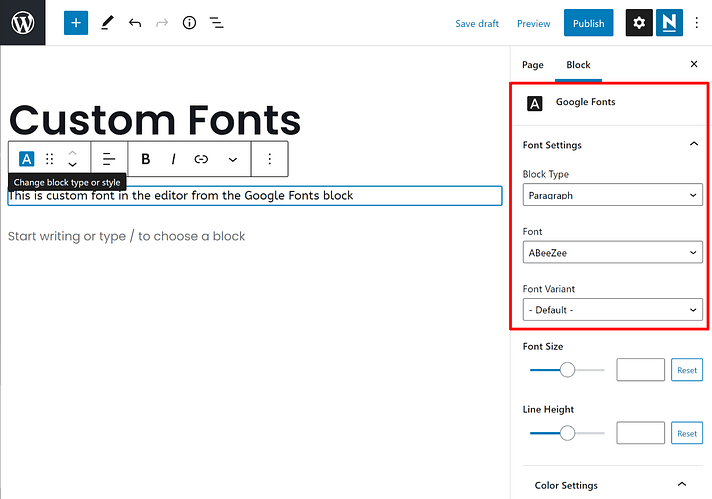
ความคิดสุดท้าย
เราหวังว่าคุณจะเข้าใจคำแนะนำของเราเกี่ยวกับ วิธีเปลี่ยนแบบอักษรในธีม WordPress ในวันนี้ และสามารถเลือกวิธีที่ดีที่สุดในการสมัครสำหรับเว็บไซต์ของคุณ คุณสามารถเลือกฟอนต์จากธีมของคุณได้โดยตรงจาก WordPress Customizer หรือติดตั้ง Easy Google Fonts Plugin หรือ Fonts Plugin เพื่อรับตัวเลือกฟอนต์และคุณสมบัติมากมาย
